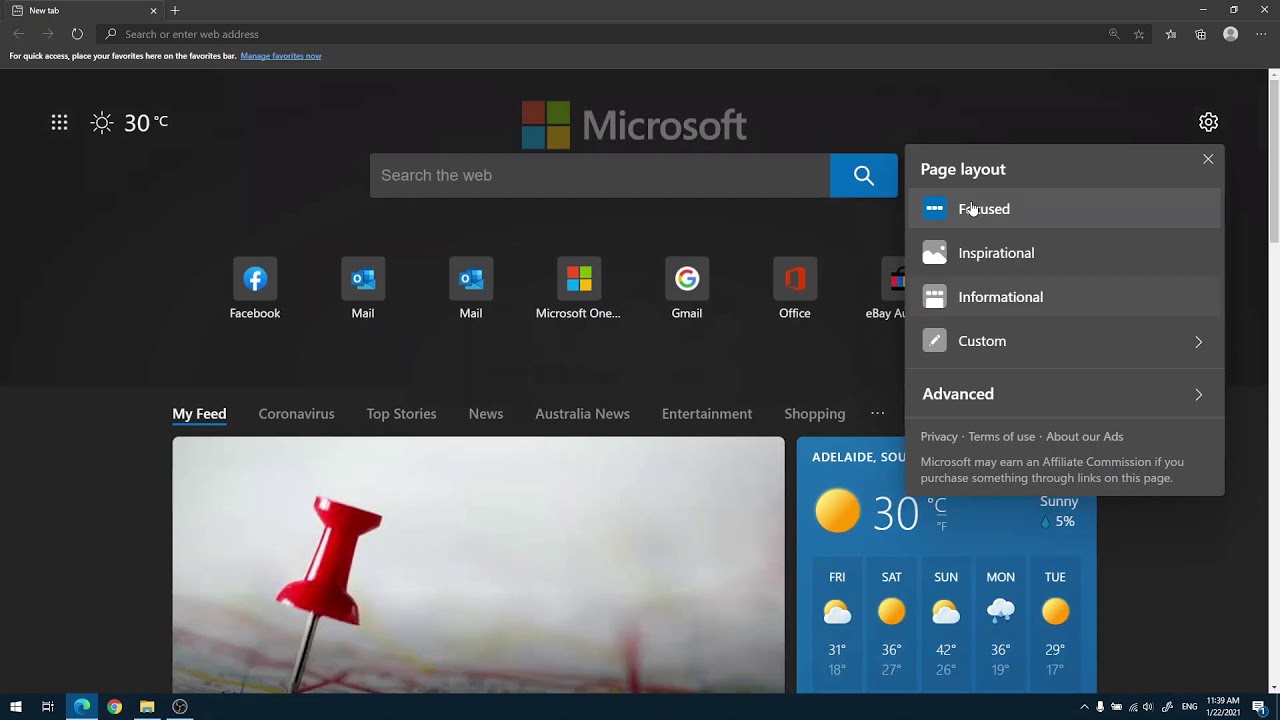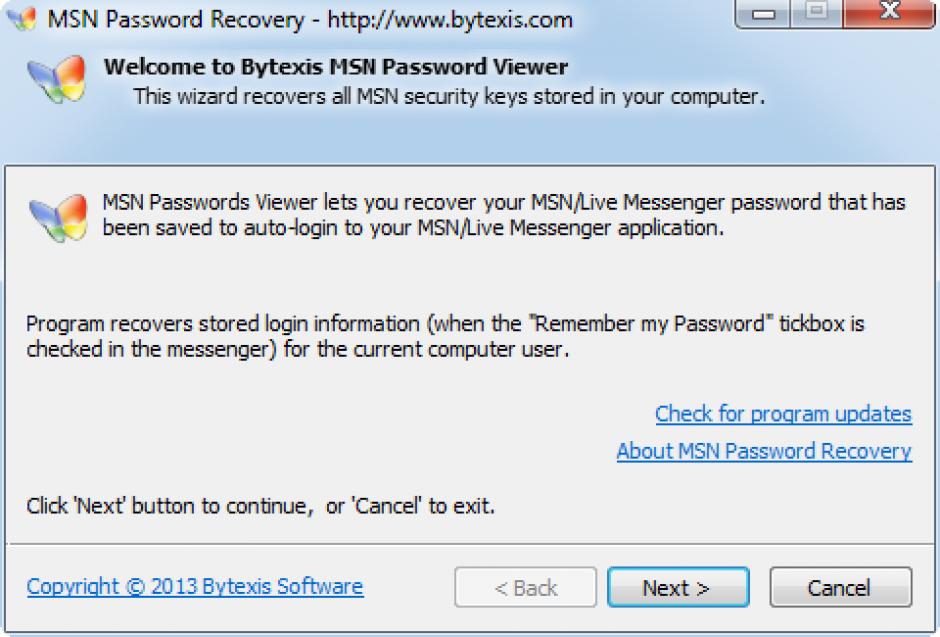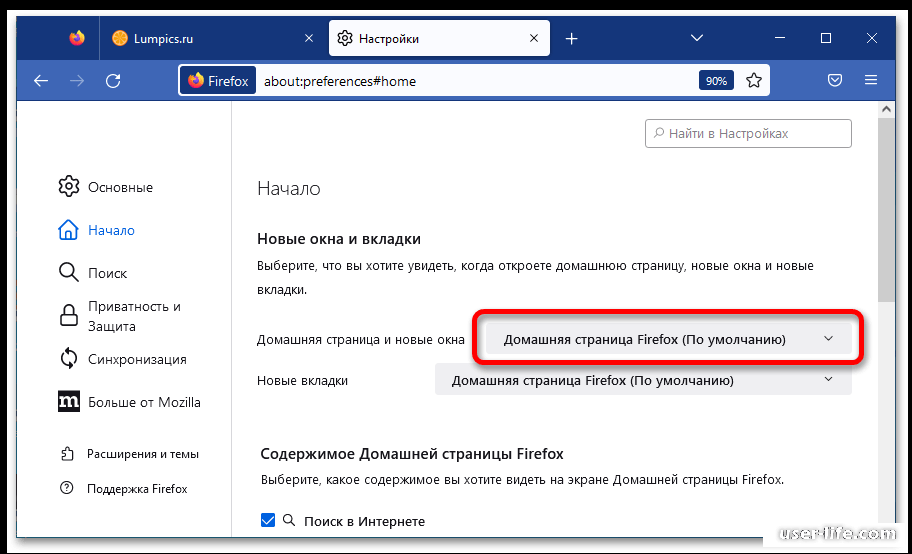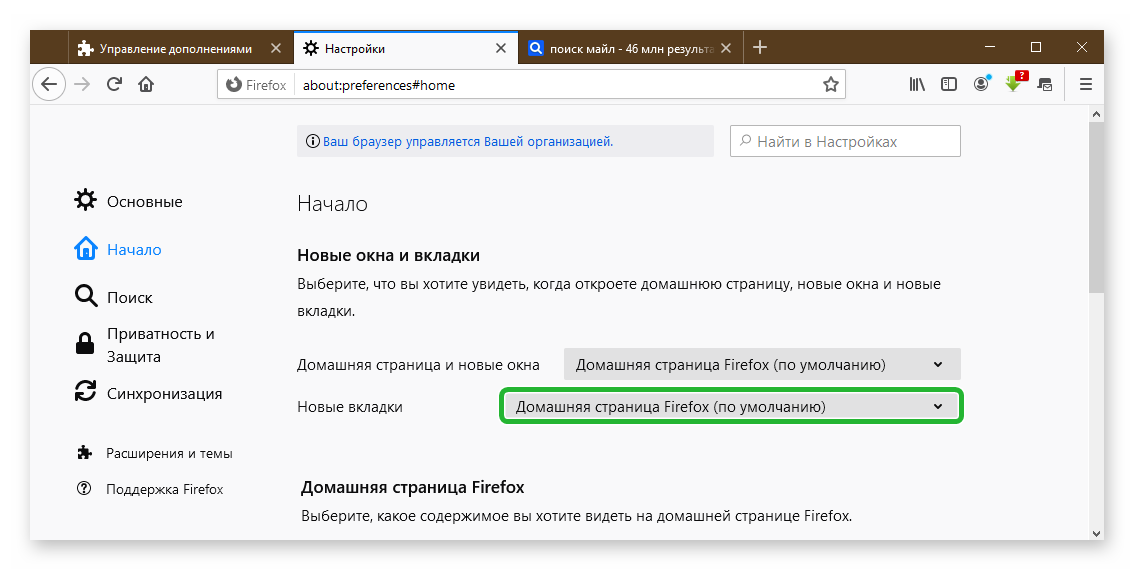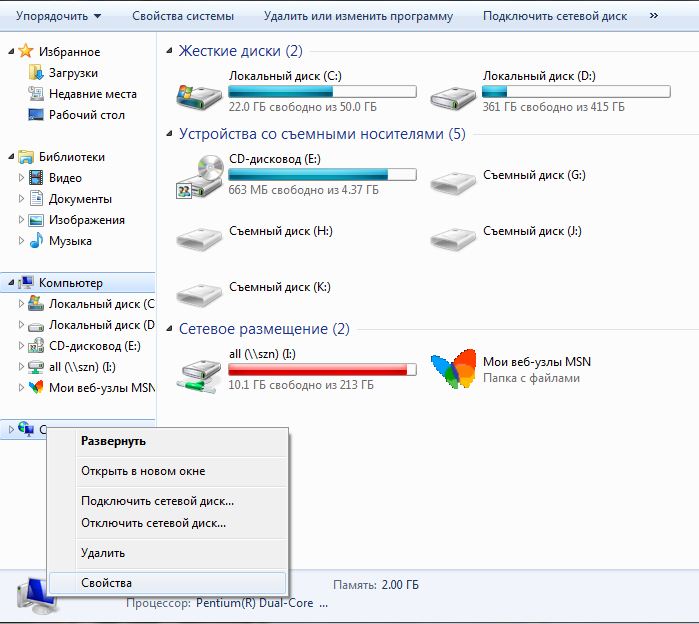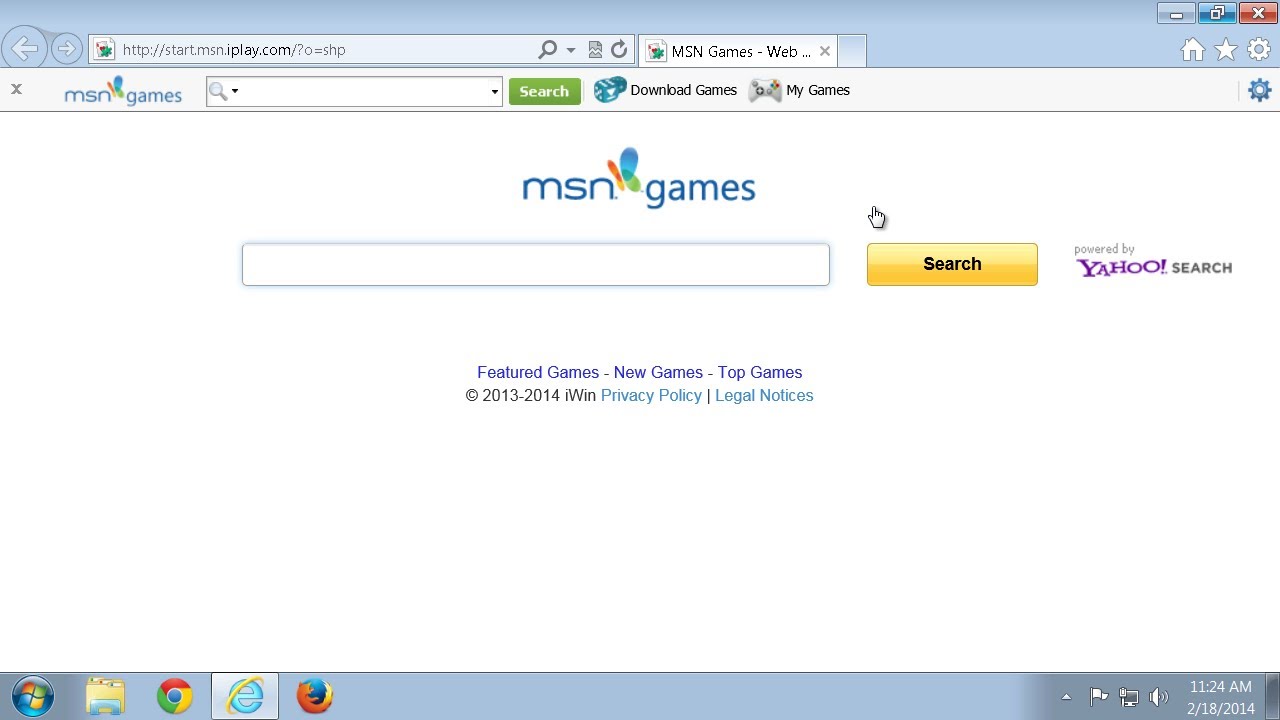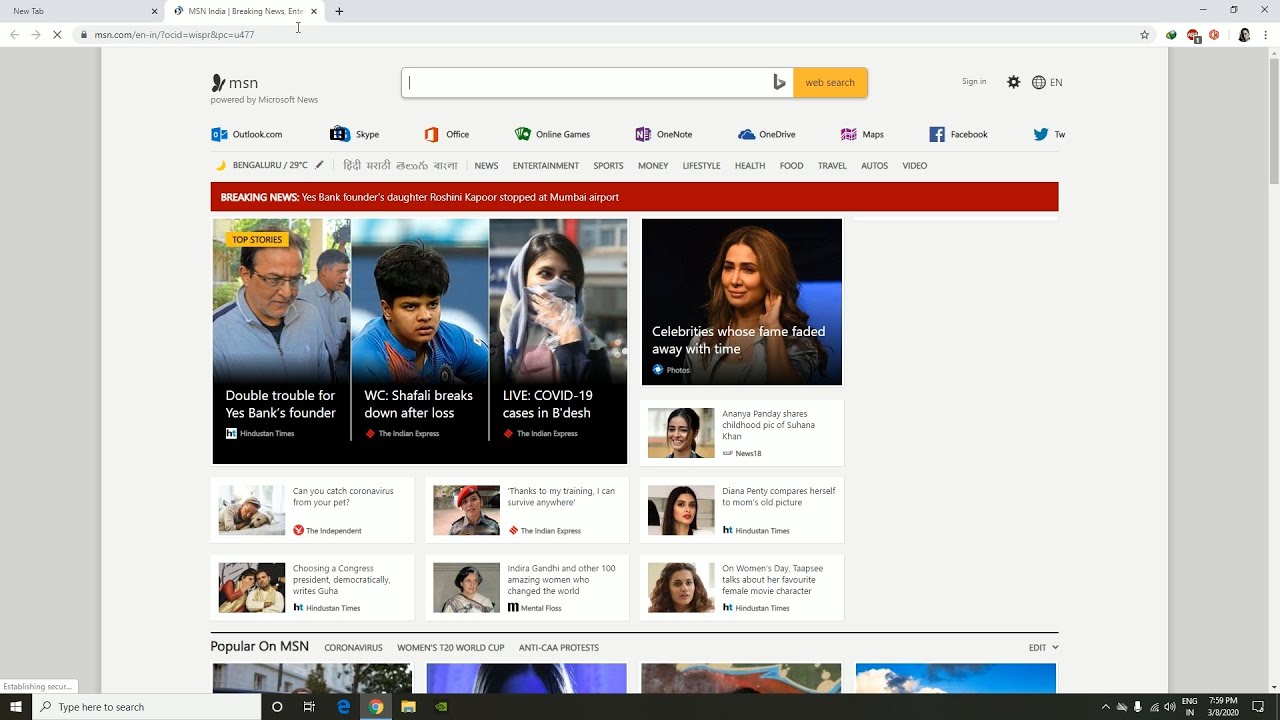Удаление MSN из Mozilla Firefox: пошаговое руководство
В этом руководстве вы узнаете, как легко и быстро удалить MSN из вашего браузера Mozilla Firefox, следуя простым шагам.
Откройте браузер Mozilla Firefox и перейдите в меню настроек, нажав на три горизонтальные линии в правом верхнем углу окна.
Как удалить историю браузера Хром,Мозила,Оpera,IE,Yandex,Safari
Выберите пункт Настройки из выпадающего меню.
Как удалить историю в Мозиле (Mozilla Firefox)
Перейдите в раздел Главная и проверьте, какой сайт указан в поле Домашняя страница и новые окна.
[РЕШЕНО 100%]Как убрать MSN (MSN ЗАПУСКАЕТСЯ В БРАУЗЕРЕ)
Если в этом поле указан MSN, измените его на предпочитаемый вами сайт или оставьте его пустым для использования страницы по умолчанию.
Очистка кэша в Google Chrome, Mozilla Firefox, Opera, Microsoft Edge
Далее перейдите в раздел Расширения и темы в боковом меню.
How do I disable autorun of the browser [Microsoft Edge] in Windows 11 and 10?
Найдите все расширения, связанные с MSN, и удалите их, нажав на три точки рядом с расширением и выбрав Удалить.
ТОП 5 дистрибутивов Linux для слабых ПК
Перейдите в раздел Поиск и проверьте, какой поисковый двигатель указан в поле По умолчанию.
Как ПОЛНОСТЬЮ удалить браузер с компьютера (ЛЮБОЙ)
Если MSN указан как поисковая система по умолчанию, выберите другой поисковик из списка или добавьте новый.
Очистить историю Mozilla Firefox браузер
Очистите историю браузера, включая кэш и файлы cookie, чтобы избавиться от всех следов MSN.
Как удалить браузер Mozilla Firefox полностью с компьютера
Перезагрузите браузер Mozilla Firefox, чтобы изменения вступили в силу, и убедитесь, что MSN больше не присутствует.